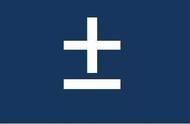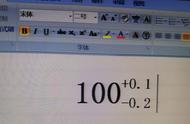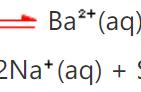在我们的生活和工作中经常用到Excel表格。尤其是在办公的时候离不开Excel表格,如果对Excel表格的基本操作能熟练掌握,就给我们的工作和生活带来很大的帮助,且使得工作效率大大提高。
在Excel表格的日常应用中,有时需要在Excel中设置填充等差数列。
比如下面表格填充一个首先为1,公差为6的等差数列。应该怎么设置操作呢?方法如下。
1 打开excel,在任意单元格里边儿输入第一项(例如1)

2 选定第一项所在的行(或列)直到你需要的单元格结束。

3 点击菜单栏的填充图标,选择“序列”

4 选择“行”或者“列”“等差序列”。在“步长值”中输入公差差(例如6.视频中以8为例)

5 完成见下图示

视频讲解
1123 如何在Excel中设置填充等差数列
,